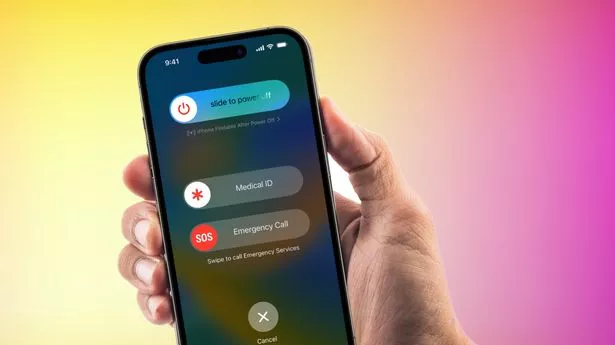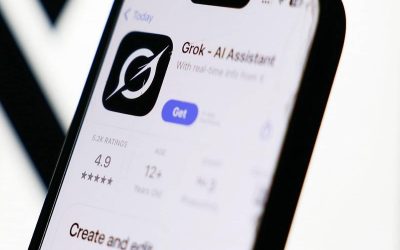یادگیری ترفندهای آیفون برای بسیاری از افراد تمامی ندارد و باور کنید که خود ما هم همیشه در حال پیدا کردن ترفندهای جدید هستیم. با این حال، جدیدترین ترفندهای آیفونی که در ادامه به آنها خواهیم پرداخت نشان میدهند که دکمه ولوم آیفون کاربردهای بسیار بیشتری دارند.
عکسبرداری و فیلمبرداری
یکی از ترفندهای آیفون استفاده از دکمههایکنترل صدا برای عکس گرفتن است. اگر برای گرفتن عکس نمیتوانید با هر دو دستتان کار کنید، کافیست برنامه دوربین را باز کنید و یکی از دکمههای کنترل صدا را فشار دهید تا عکس خود را ثبت کنید. البته باید اضافه کنیم که شما با نگه داشتن دکمه کم کردن صدا هم میتوانید عکس خود را در حالت پانوراما ثبت کنید. جالب است بدانید که این قابلیت برای فیلمبرداری هم صدق میکند و شما میتوانید با استفاده از یکی از دکمههای کم و زیاد کردن صدای گوشی خود شروع به فیلمبرداری کنید و با زدن همان دکمه هم فیلم خود را قطع کنید.
پشت سر هم عکس بگیرید
عکسهای پشت سر هم ویرایش عکس را در آیفون آسانتر میکند، چرا که گزینههای بیشتری را در اختیار شما قرار خواهد داد. اگر آیفون XR یا XS یا سریهای جدیدتری این گوشیهای موبایل را دارید کافیست دکمه زیاد کردن صدا را فشار داده و نگه دارید تا پشت سر هم عکس بگیرید. برای فعال کردن این گزینه به قسمت تنظیمات دوربین بروید و Use Volume Up for Burst را روشن کنید.
اسکن مدارک
یکی دیگر از ترفندهای آیفون استفاده از دکمههای کنترل صدا برای اسکن مدارک است! قابلیت اسکن مدارک آیفون در برنامههایی مانند Files، Mail، Notes و Reminders فعال است. از آنجایی که این قابلیت از برنامه دوربین استفاده میکند، شما میتوانید به جای دکمه شاتر روی صفحه، از یکی از دکمههای صدا برای اسکن مدارک مورد نیاز خود استفاده کنید.
غیرفعال کردن هشدار ساعت
این ترفند جزو یکی از مهمترین ترفندهای آیفون به حساب میآید. اگر صبحها نمیتوانید گزینه Snooze را در هشدار ساعت آیفون خود پیدا کنید، کافیست یکی از دکمههای صدا را فشار دهید تا زنگ خود را به تعویق بیاندازید. البته در نظر داشته باشید که اگر این گزینه در آیفون شما کاملا غیرفعال باشد، با زدن این دکمهها میتوانید هشدار ساعت خود را خاموش کنید.
تماس با مراکز اضطراری
از دیگر ترفندهای آیفون میتوان به تماس اضطراری با استفاده از دکمههای کنترل صدا اشاره کرد. زمانی که در یک شرایط اضطراری هستید و برای باز کردن قفل آیفون تان هیچ وقتی ندارید، کافیست دکمه قفل و دکمه صدا را به طور همزمان نگه دارید تا گزینه تماس اضطراری ظاهر شود. برای برقراری این تماس کافیست نماد SOS را به سمت راست بکشید.
راهاندازی مجدد گوشی
اگر آیفون تان فریز شده و لازم است آن را به تنظیمات کارخانه برگردانید، کافیست دکمه کم، دکمه زیاد و سپس دکمه قفل کناری را فشار دهید تا لوگوی اپل ظاهر شود و دستگاه شما به طور اتوماتیک دوباره راهاندازی شود. یادتان باشد که این گزینه برای مواقعی کاربرد دارد که گوشی شما به طور کلی هنگ کرده یا باگ دارد و این کار اطلاعات کلی گوشی شما را پاک میکند. بنابراین بهتر است قبل از انجام آن حتما از دستگاه خود بکاپ بگیرید.
خاموش کردن Face ID یا Touch ID
شما میتوانید به طور موقت از باز شدن قفل آیفون توسط Face ID جلوگیری کنید. برای این کار کافیست دکمه قفل و یکی از دکمههای صدا را برای دو ثانیه نگه دارید و پس از ظاهر شدن دو نوار خاموش کردن گوشی و تماس اضطراری، آیفون خود را فورا قفل کنید. اگر برای یک دقیقه یا بیشتر صفحه خود را لمس نکنید، آیفون شما به طور خودکار قفل میشود.
بیصدا کردن تماسهای ورودی
اگر میخواهید تماسهای ورودیتان را سریعا بیصدا کنید کافیست یکی از دکمههای صدای خود را فشار دهید تا صدای زنگ آیفون تان را قطع کنید. البته باید اضافه کنیم که اگر گوشی شما در این بین روی حالت ویبره باشد، با استفاده از این دکمهها میتوانید ویبره گوشی خود را کاملا متوقف کنید.
- عضویت در کانال تلگرام رسانه هدهد کانادا
- اخبار روز کانادا و اخبار مهاجرت کانادا را در رسانه هدهد دنبال کنید
- هم اکنون شما هم عضو هفته نامه رسانه هدهد کانادا شوید
منبع: آردی